Qu'est-ce que Node.js ?
Node.js est un environnement d'exécution JavaScript open source et multiplateforme. Habituellement, JavaScript est associé au développement Web et aux exécutions de navigateur.
Mais Node.js permet à son utilisateur d'exécuter JavaScript en tant qu'application autonome, sur n'importe quel support. Cela signifie que vous pouvez exécuter JavaScript en dehors du navigateur.
Qu'est-ce que Npm ?
Node Package Manager (npm) est à la fois un référentiel en ligne pour les modules et les packages de Node.js, et un utilitaire de ligne de commande pour l'installation, la version et la gestion des dépendances.
Npm est facile à utiliser et rend le travail avec Node.js très pratique. De plus, npm est fourni avec l'installation de Node.js, vous n'avez donc pas à l'installer séparément.
Dans cet article, vous découvrirez différentes méthodes pour installer Node.js et Npm dans votre système d'exploitation Ubuntu.
Prérequis
Système basé sur Linux
Accès au terminal
Un compte utilisateur avec des privilèges sudo.
Installer le package Ubuntu Node.js à l'aide d'apt
Vous aurez besoin d'une commande curl pour activer le référentiel NodeSource. Si vous manquez de curl sur votre système, installez curl sur votre système à l'aide de la commande suivante.
sudo apt-get install curl
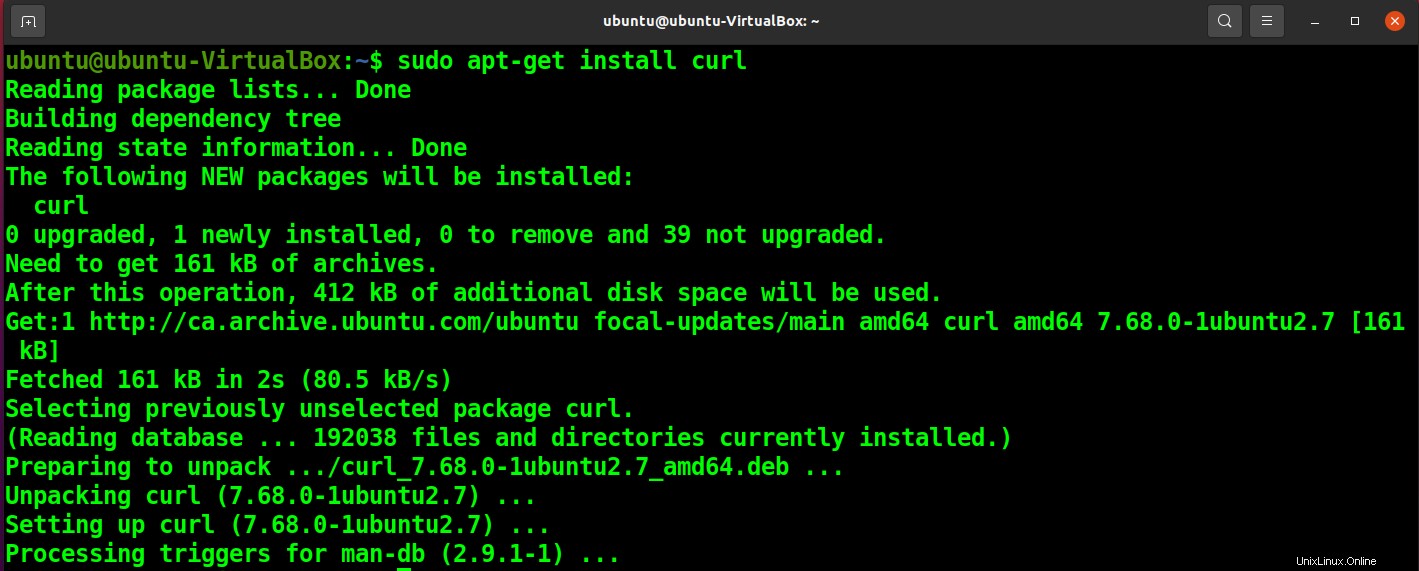
Pour activer le référentiel NodeSource et mettre à jour le fichier apt-cache. exécutez la commande suivante.
curl -sL https://deb.nodesource.com/setup_12.x | sudo -E bash -
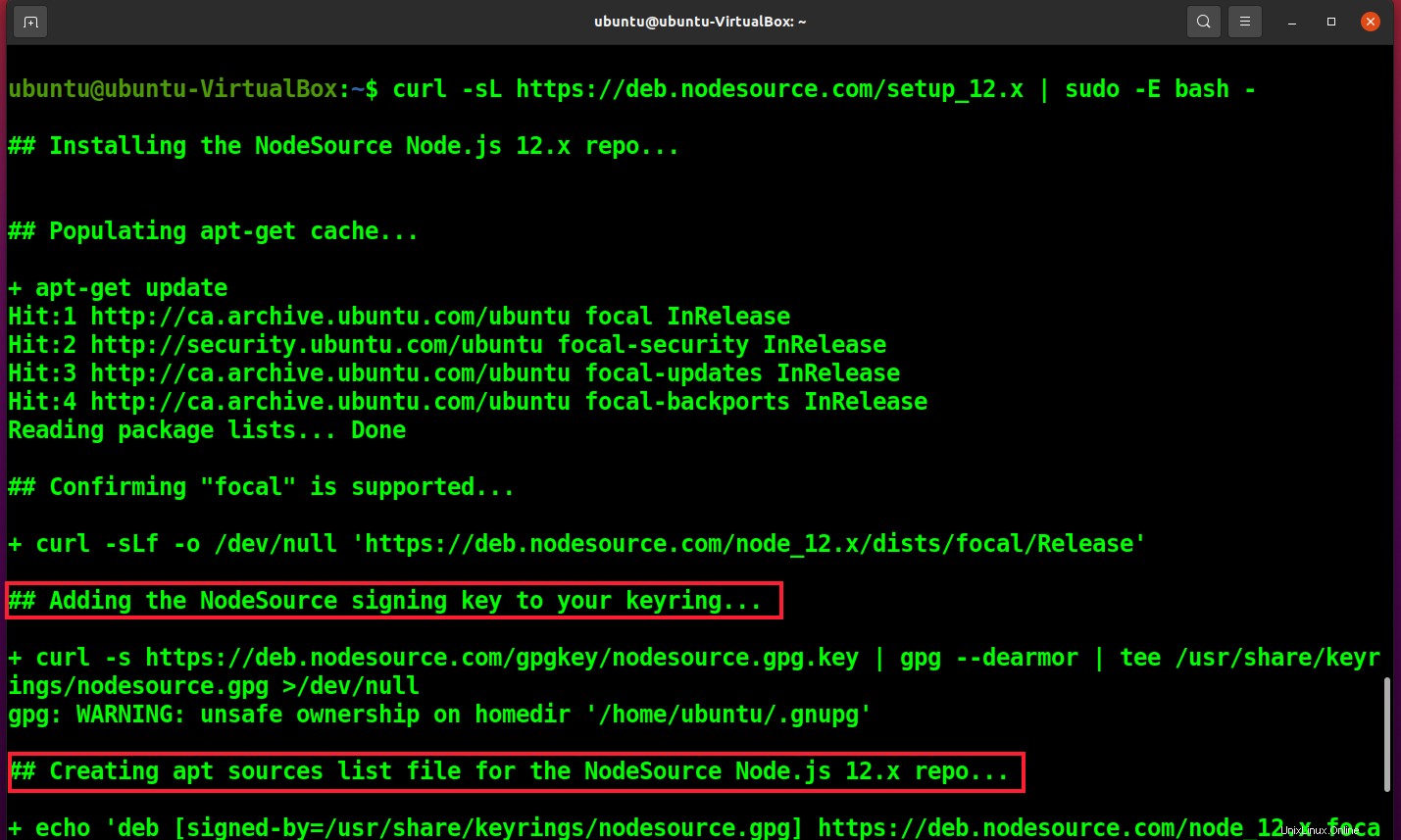
Vous pouvez maintenant continuer et installer le package Node.js avec la commande apt suivante.
sudo apt install nodejs
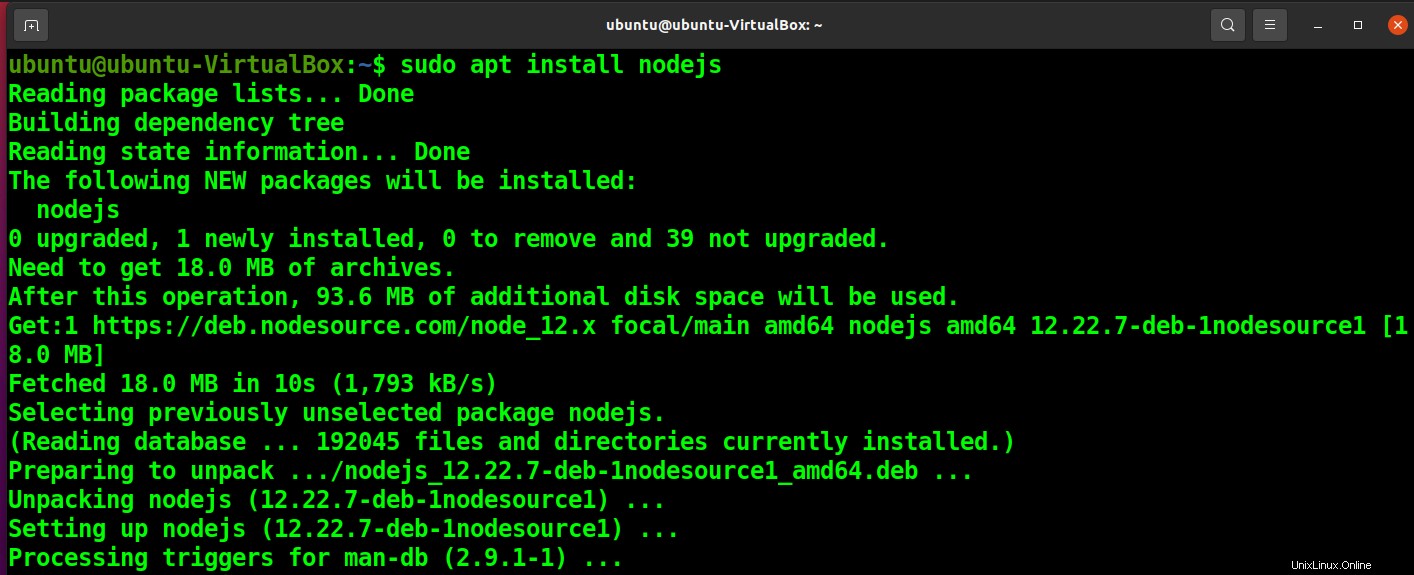
Vous pouvez voir la version de Node.js avec la commande suivante.
node --version

Comme npm est fourni avec l'installation de Node.js, vous pouvez vérifier la version de npm avec la commande suivante.
npm --version

Installer Node.js avec le référentiel de logiciels PPA à l'aide d'apt
Si vous souhaitez que votre référentiel soit auto-entretenu et mis à jour afin que vous puissiez travailler avec la dernière version de Node.js, vous pouvez utiliser l'installation NodeSource PPA pour Node.js.
Installez le PPA NodeSource avec la commande curl suivante.
curl -sL https://deb.nodesource.com/setup_16.x -o nodesource_setup.sh

Ouvrez le script de configuration Nodesource avec l'éditeur nano et vérifiez les configurations.
nano nodesource_setup.sh
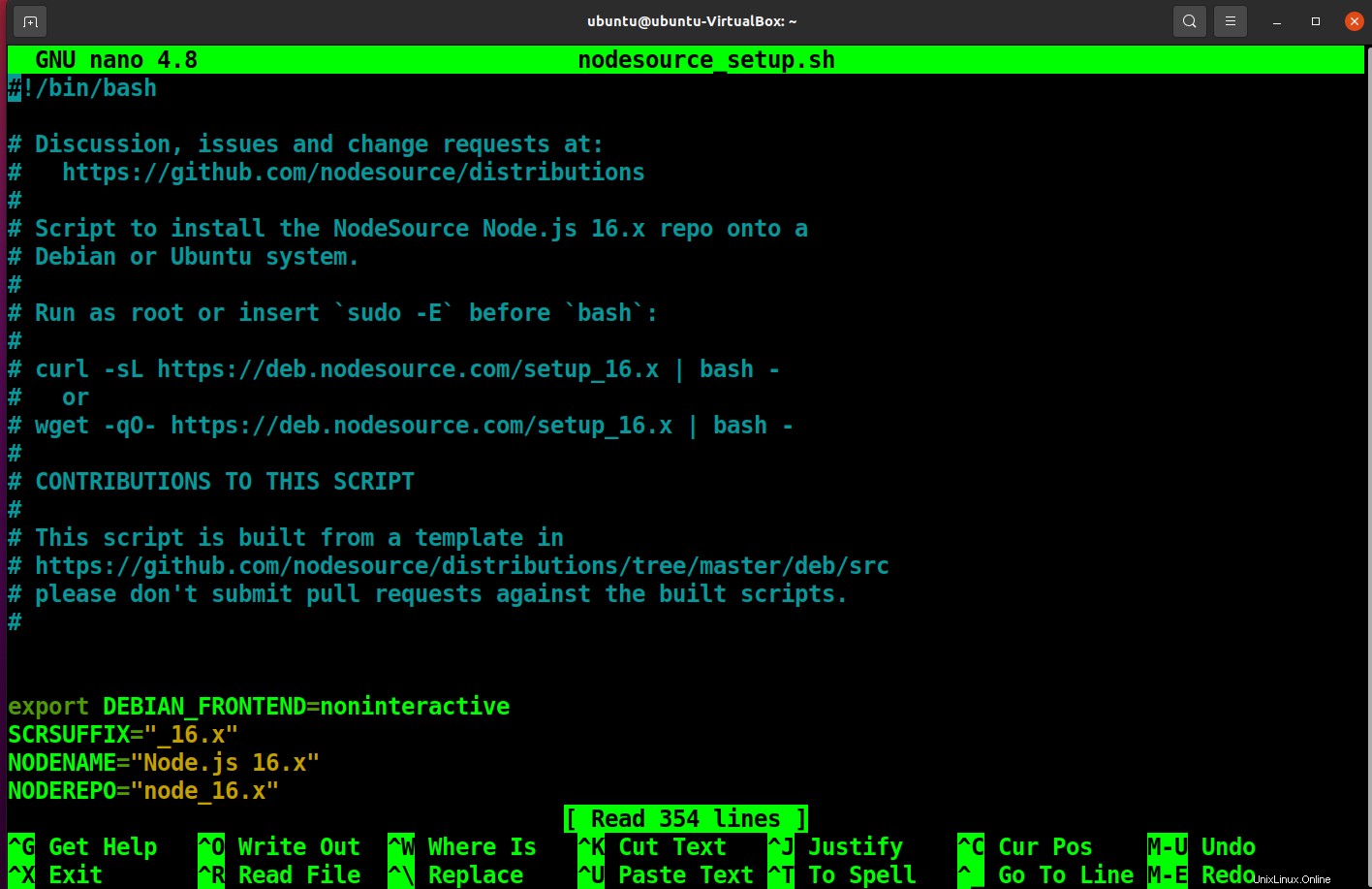
Pour ajouter le PPA à la liste de configuration et mettre à jour le cache local, exécutez le script.
sudo bash nodesource_setup.sh
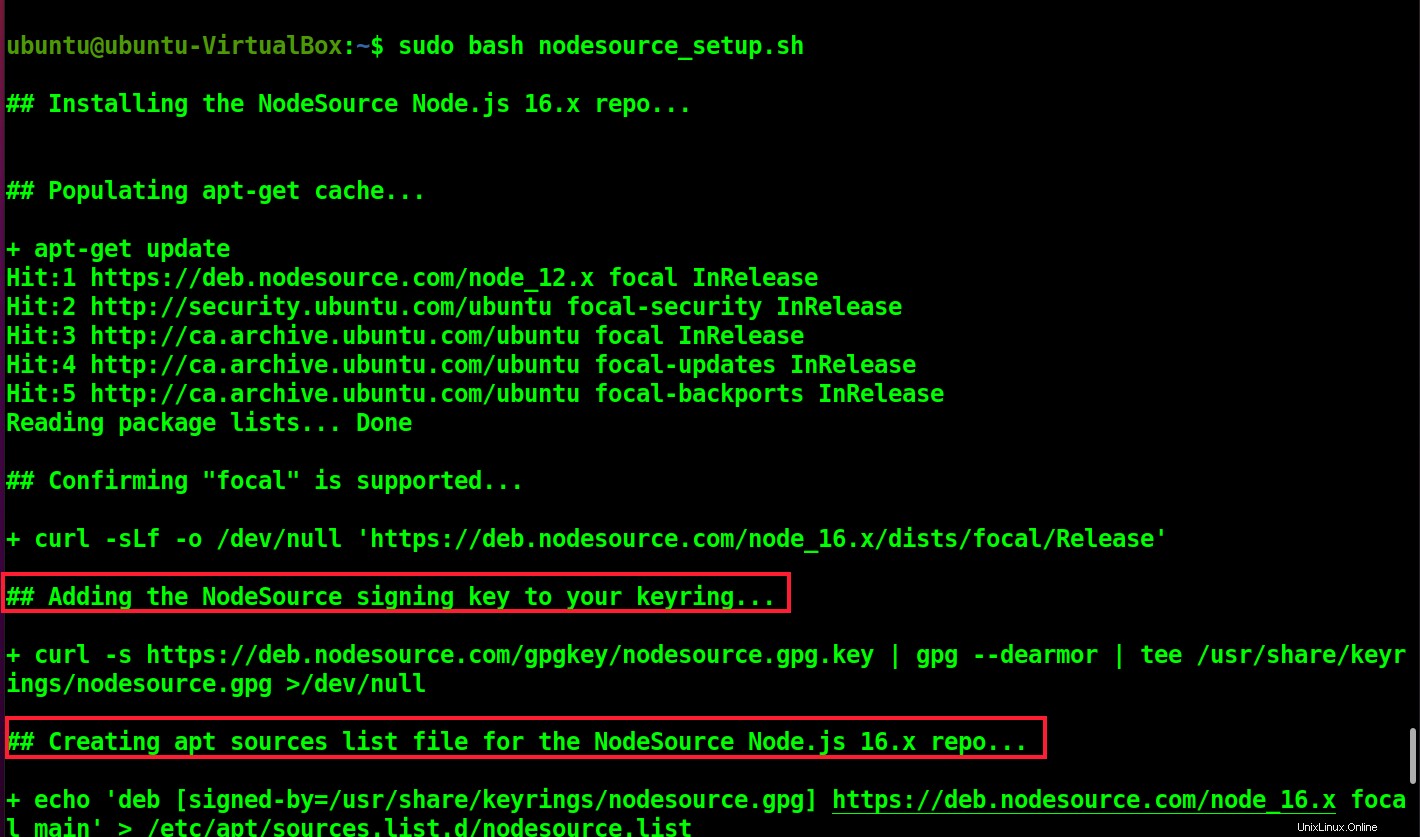
Vous pouvez maintenant installer Node.js avec la commande suivante.
sudo apt install nodejs
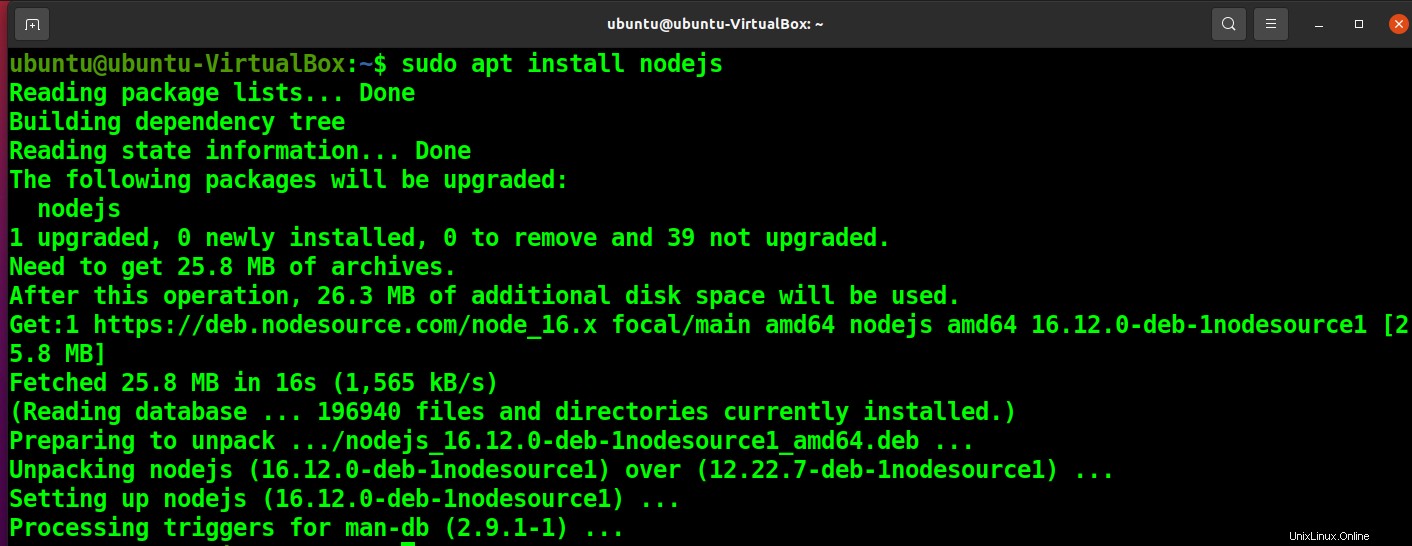
Pour vérifier l'installation et la version de Node.js, exécutez.
node -v

Installer NVM pour l'installation et la gestion des versions de Node.js
Node Version Manager (NVM) est un script qui aide à l'installation et à la gestion de plusieurs versions de Node.js dans votre système.
Téléchargez NVM à partir du référentiel GitHub avec la commande curl suivante.
curl -o- https://raw.githubusercontent.com/nvm-sh/nvm/v0.35.3/install.sh | bash
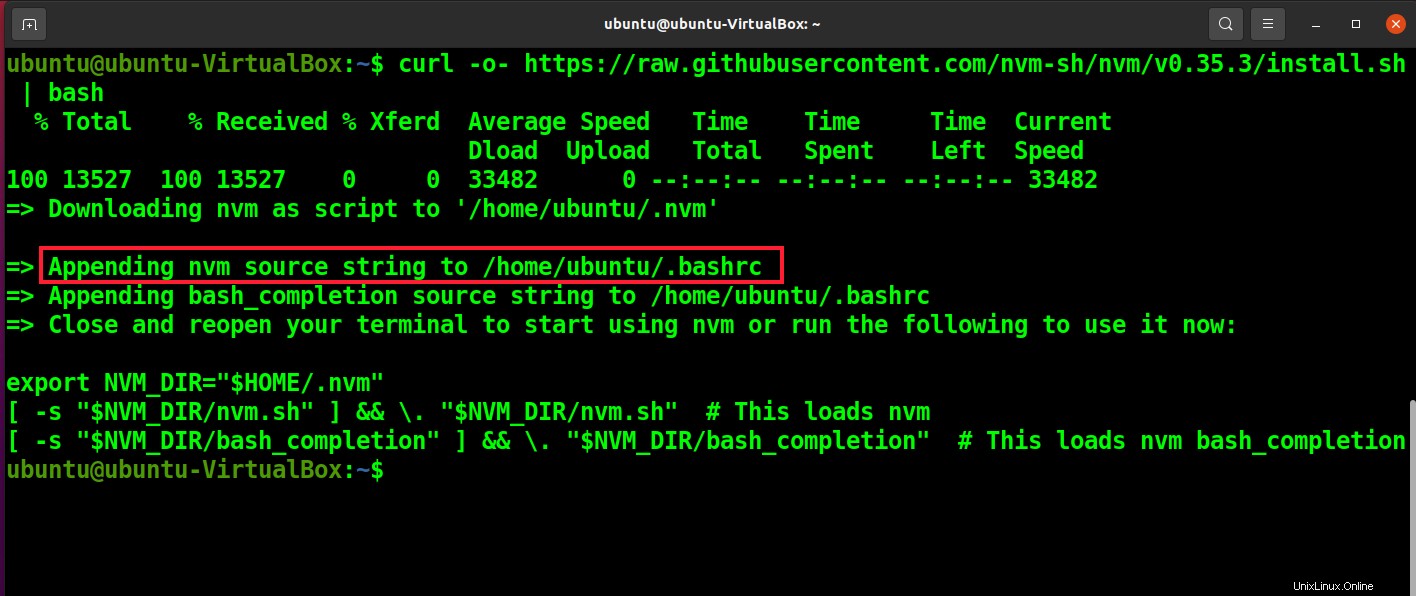
Vous pouvez voir que l'installation a apporté des modifications au fichier .bashrc. Sourcez votre fichier.bashrc avec la commande suivante pour procéder à l'installation.
source ~/.bashrc

Pour voir les versions disponibles de Node.js, exécutez la commande suivante.
nvm list-remote
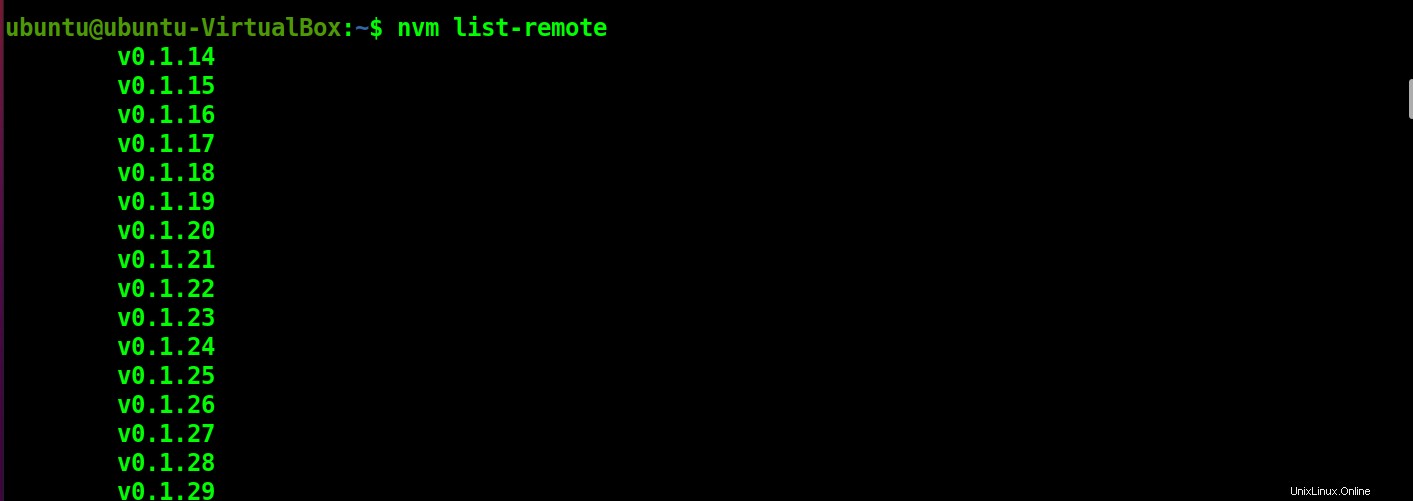
Sélectionnez la version et exécutez la commande suivante avec la version sélectionnée.
nvm install v17.0.1
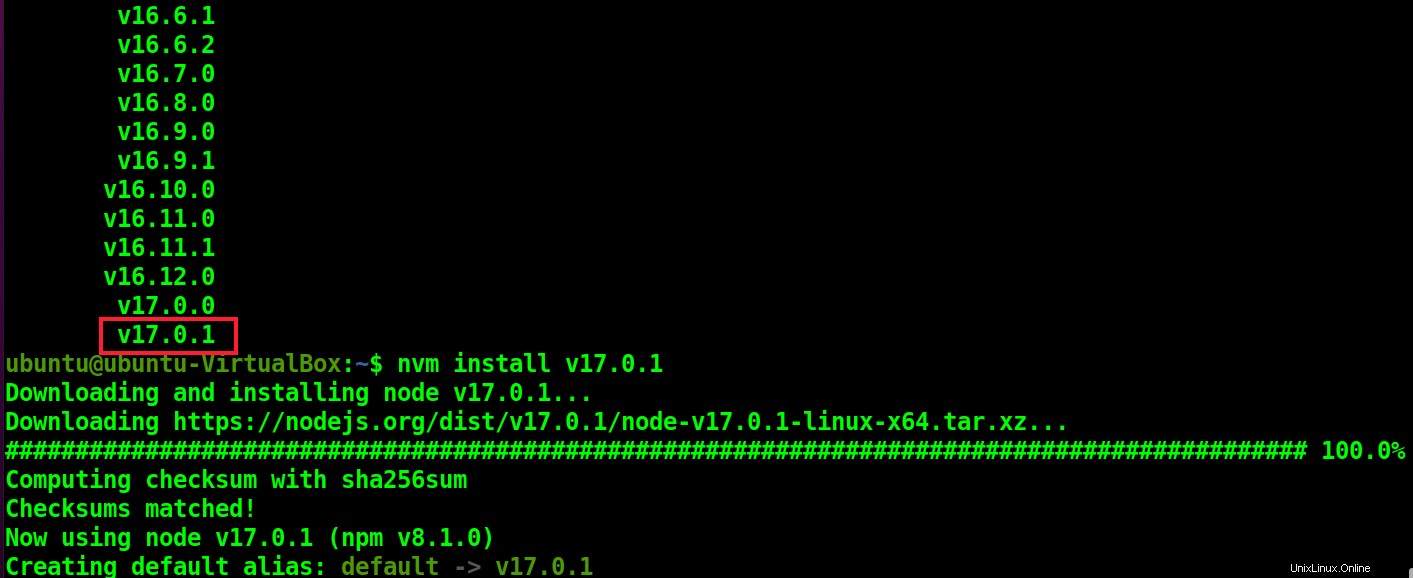
Pour voir toutes les installations de Node.js dans votre système, exécutez la commande suivante.
nvm list
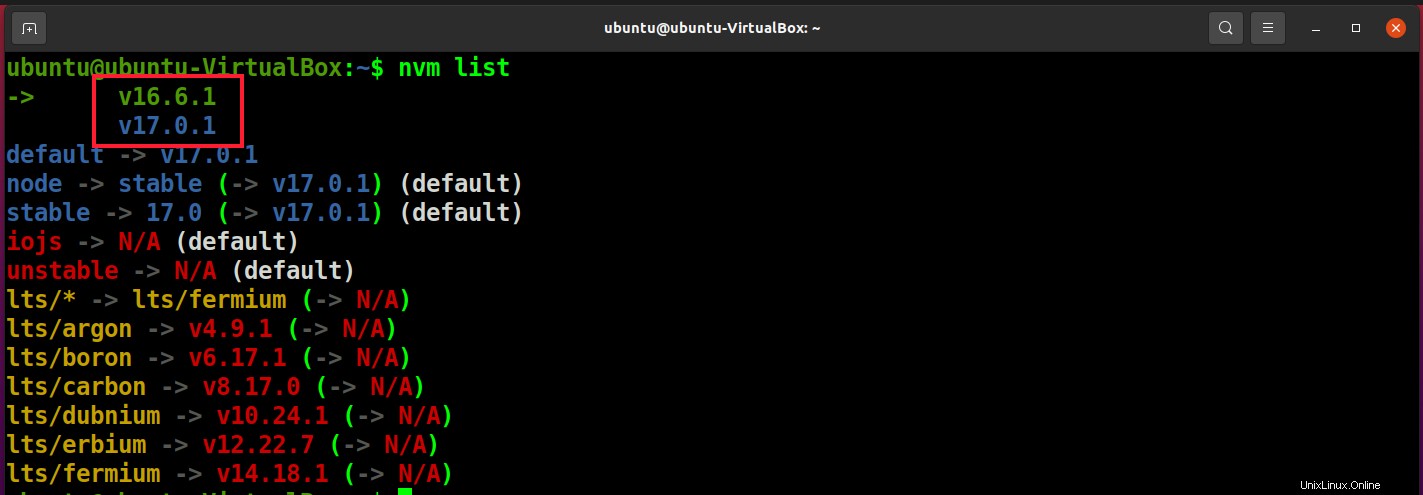
Vous pouvez voir la version actuelle utilisée mentionnée dans la première ligne de la sortie.
Vous pouvez passer à une autre version installée et l'utiliser avec la commande suivante.
nvm use 17.0.1

Conclusion
Dans cet article, vous avez découvert les différentes méthodes pour installer Node.js dans votre système Ubuntu. Lors de l'installation de Node.js, le moyen le plus rapide et le plus simple consiste à utiliser le package Ubuntu par défaut, mais si vous avez besoin d'une installation plus mise à jour et maintenue, vous pouvez choisir le PPA NodeSource. Cependant, la méthode la plus flexible et recommandée consiste à utiliser NVM pour installer Node.js car il peut installer et gérer plusieurs versions côte à côte.